2. Организация предварительного тестирования
2.1. Универсальный алгоритм поиска неисправностей
Независимо от сложности компьютера и периферийного оборудования, процедура диагностики и локализации неисправностей состоит из четырех основных этапов, показанных на рис.: выявления симптомов неисправности; идентификации и локализации источника (или места) неисправности; замены или ремонта подозреваемого узла; повторной проверки компьютера с целью подтверждения его работоспособности. Если проблему устранить не удалось, то процедуру придется повторить заново. Приведенный алгоритм поиска неисправностей является универсальным, и им можно пользоваться при ремонте не только компьютерного оборудования.
2.1.1 Выявление симптомов
Причины выхода компьютера из строя могут быть как очень простыми (обрыв провода или плохой контакт в разъеме), так и весьма сложными (отказ интегральной схемы или целого узла). В любом случае, прежде чем браться за инструменты, вы должны тщательно проанализировать симптомы неисправности, Вот типичные вопросы, на которые вы доданы ответить в первую очередь:
1.) Правильно ли вставлен сменный диск (дискета) или магнитная лента?
2.) Светятся ли индикаторы включения питания и активности жесткого диска?
 3.) Не возникла ли проблема после того, как к компьютеру подключили что нибудь новенькое (принтер, сетевой кабель) или просто переставили его в другое место?
3.) Не возникла ли проблема после того, как к компьютеру подключили что нибудь новенькое (принтер, сетевой кабель) или просто переставили его в другое место?
 Чем яснее и полнее вы представите себе симптомы неисправности — тем быстрее и легче вы сможете выявить ее причину и определить вышедший из строя узел или компонент. Не ленитесь и записывайте все симптомы, с которыми вам приходится сталкиваться. На первых порах это может показаться вам бессмысленной затеей. Но через некоторое время, приступив к ремонту очередной системы, вы вдруг обнаружите в своих записях такие симптомы и обстоятельства, которые, возможно, и не будут полностью соответствовать конкретному случаю, но, во всяком случае, помогут существенно сузить круг поисков неисправности. Воспользовавшись записями, вам впоследствии будет проще освежить в памяти предыдущие случаи или пересказать кому-нибудь симптомы неисправности. Любой профессиональный ремонтник должен либо вести журнал, либо иным способом регистрировать результаты своей работы.
Чем яснее и полнее вы представите себе симптомы неисправности — тем быстрее и легче вы сможете выявить ее причину и определить вышедший из строя узел или компонент. Не ленитесь и записывайте все симптомы, с которыми вам приходится сталкиваться. На первых порах это может показаться вам бессмысленной затеей. Но через некоторое время, приступив к ремонту очередной системы, вы вдруг обнаружите в своих записях такие симптомы и обстоятельства, которые, возможно, и не будут полностью соответствовать конкретному случаю, но, во всяком случае, помогут существенно сузить круг поисков неисправности. Воспользовавшись записями, вам впоследствии будет проще освежить в памяти предыдущие случаи или пересказать кому-нибудь симптомы неисправности. Любой профессиональный ремонтник должен либо вести журнал, либо иным способом регистрировать результаты своей работы.
Рекомендуемые материалы
2.1.2 Идентификация и локализация неисправности
Прежде чем начать поиск неисправности в аппаратной части компьютера, надо убедиться в том, что виновато именно ”железо”. Это не всегда очевидно, хотя, конечно, бывают и однозначные ситуации (например, компьютер не включается, экран дисплея пуст и т.п.). Не забывайте о том, что функционирование персонального компьютера — Это процесс тесного взаимодействия аппаратуры и программного обеспечения. Неправильно установленный или настроенный компонент программного обеспечения может стать причиной системной ошибки. Когда вы убедитесь в том, что неисправность возникла именно в аппаратной части вашей системы, можно приступать к поиску потенциальных зон ее появления. Выявив потенциальный источник проблемы, можно приступать непосредственно к ремонту — замене подозреваемой, подсистемы (узла). Понятие сложности в данном случае весьма относительно. Как показывает практика, самыми неприятными сточки зрения диагностики являются отказы, связанные с нарушениями контактов (разрыв печатного проводника, ”перелом” провода в многожильном кабеле и т.п.). Не зря среди профессионалов популярен афоризм: ”Электроника — это наука о контактах”. И еще одно замечание; Как ни странно, надежность современных интегральных схем, состоящих из миллионов элементов, зачастую превышает надежность заурядных резисторов и конденсаторов. Поэтому случаи замены системных плат стоимостью в сотни долларов, на которых вышло из строя копеечное сопротивление, увы, не редкость, а, скорее, повсеместное правило.
Обратите внимание на лекцию «Лекция 5 — Закон республики Узбекистан «О гражданской защите» «.
2.1.3 Ремонт или замена
Поскольку компьютер и его периферийные устройства в подавляющем большинстве случаев собраны из функционально законченных узлов, практически всегда легче заменить узел целиком, чем пытаться найти неисправность на уровне его отдельных компонентов. Даже если у вас есть время, документация и диагностическая аппаратура, многие узлы и компоненты запатентованы, и раздобыть запасные детали к ним будет весьма непросто. Усилия и нервы, затраченные на поиск и получение этих деталей, могут обойтись вам дороже, чем замена узла в целом. В пользу замены говорит и то обстоятельство, что многие фирмы-производители и продавцы в течение достаточно длительного времени хранят на складах нераспроданные запасы узлов и оборудования. Однако учтите, что зачастую, для того чтобы заказать и получить необходимое для ремонта комплектующее изделие, необходимо знать его заводской шифр
В процессе ремонта могут возникнуть непредвиденные осложнения, которые вынудят вас на некоторое время приостановить работу. В частности, вам, возможно, придется подождать несколько дней до тех пор, пока вы не получите заказанные комплектующие. Возьмите за правило максимально собирать ремонтируемую систему, прежде чем оставить ее на какое-то время в покое. Оставшиеся детали упакуйте в полиэтиленовые пакеты, заклейте их и подпишите. Если вы имеете дело с электронными компонентами (печатными платами), то хранить их надо в антистатической упаковке (пакетах или коробках). Частичная сборка (а также подробные записи и тщательная маркировка компонентов) избавят вас от сомнений и ошибок при последующем восстановлении компьютера.
Другая проблема, порожденная так радующим нас быстрым техническим прогрессом, состоит в том, что компоненты компьютеров редко залеживаются на полках магазинов и складов. Например, видеокарту, купленную год назад, почти наверняка уже сняли с производства. Дисководы CD-ROM с четырехкратной скоростью считывания (4х), считавшиеся несколько лет назад чудом техники, сейчас можно купить за гроши, и то лишь на распродажах компьютерного “антиквариата”. Новые модели работают на порядок быстрее. Поэтому при выходе компьютера из строя и необходимости замены какого-либо узла не исключен вариант, что придется его модернизовать просто потому, что вам не удастся разыскать необходимую запасную часть. Именно поэтому во многих случаях предпочтительнее сразу приступать к модернизации, а не тратить время на диагностику и ремонт.
2.1.4 Повторная проверка
Прежде чем начинать окончательное тестирование системы после окончания ремонта, ее надо аккуратно собрать. Все предохранители, детали корпуса, кабели и экраны должны быть возвращены на свои места. Если симптомы неисправности сохранились, то их необходимо вновь проанализировать и попробовать поискать причину в других узлах компьютера. Если работоспособность компьютера восстановилась или значительно улучшилась, то проверьте правильность выполнения им различных операций. После того как вы убедитесь в том, что симптомы неисправности во время реальной работы больше не проявляются, компьютер можно вернуть в эксплуатацию. Как правило, в качестве окончательной проверки компьютер оставляют включенным на срок не менее 24 х часов. Этот ”тест на выживание” необходим для того, чтобы убедиться в надежности замененного узла, и позволяет во многих случаях выявить недоброкачественные компоненты. Не отчаивайтесь, если аппаратура после попытки ее отремонтировать, сразу не заработала. Возможно, вы неправильно установили перемычку или DIP-переключатель. Не исключено, что для нормальной работы замененного компонента вам потребуется перенастроить программное обеспечение или установить новые драйверы. Если вы зашли в тупик, то отложите работу и займитесь другими делами, а затем вновь проанализируйте симптомы неисправности. Никогда не продолжайте ремонт, если вы устали или расстроились утро вечера мудренее. Даже самые опытные специалисты время от времени терпят неудачу. Следует также иметь в виду, что неисправными могут оказаться сразу несколько узлов. Компьютер — это система, состоящая из взаимосвязанных узлов, каждый из которых, в свою очередь, содержит множество не менее тесно связанных компонентов. Поэтому выход из строя одного из них может повлечь за собой повреждение связанных элементов, причем в наиболее тяжелых случаях ”цепная реакция” может распространиться на значительную часть системы.
Подборка по базе: Коррекционно-педагогическая работа при расстройствах аутистическ, Практическая работа 8 класс Логические задачи Варианты 1,2.doc, Диагностика познавательной сферы ребенка младшего школьного возр, Курсовая работа по УЭР.docx, Контрольная работа психология Ковалева Ю.Ю.docx, Лабораторная работа 1.docx, Практическая работа №1 Тема_ «Особенности содержания обновленных, Кондратьева СВ Практическая работа 1.docx, Педагогика Практическая 1.rtf, Практическая работа № 5 «Разработка учебных заданий для формиров
Практическая работа
«Проведения профилактики нарушения работы ПК. Проверка и устранение легких неисправностей рабочего компьютера»
Цель работы:
Научиться определять основные виды неисправностей компьютеров и проводить профилактику.
Задание:
- Изучить теоретический материал и создать алгоритм проверки неисправности персонального компьютера с помощью блок-схем Smart Art в MS Word.
- Показать работу преподавателю.
Теоретический материал:
Профилактика компьютера:
— Очистка и продувка от пыли (материнская плата, блок питания, кулера на процессоре, видеокарте и в блоке питания и т.д.)
— Прочистка контактов на видеокарте, оперативной памяти.
— Удаление старой и нанесение новой термопасты на процессоре, видеокарте, чипсет материнской платы.
Так же стоит помнить о том, что пыль является главной виновницей большинства поломок компьютера.
Неисправности Компьютеров можно разделить на две категории:
1. Неисправности, связанные с выходом из строя программного обеспечения.
2 .Неисправности, связанные с выходом из строя комплектующих (собственножелеза).
В первом случае происходит неправильная работа программы, недоступность или отсутствие некоторых функций и т.д.
Устранение неисправностей, связанных с программным обеспечение решается простой переустановкой неработающей программы.
Во втором случае всё достаточно сложнее. Нужно прибегать к разного рода тестовым программам, позволяющим выявить неисправный элемент. Но тут тоже есть свои подводные камни. Компьютер может вообще не запускаться, тогда и тестирования никакого не будет.
Неисправности можно разделить на несколько пунктов:
1. Компьютер не включается. Когда я говорю «не включается», то это означает, что при нажатии на кнопке включения не происходит ровным счётом ничего. Не загораются лампочки на передней панели системного блока, кулеры не крутятся и т.д.
2. Компьютер включается, но изображение не выводится на монитор.
Это означает, что лампочки загораются, кулера крутятся, но изображения на мониторе нет. Это в том случае, если мы знаем точно, что монитор исправен. А то может получится так, что мы будем капаться в системнике ища неисправность, а дело будет в неисправном мониторе.
3. Компьютер включается, изображение появляется, система загружается, но работает нестабильно. Система постоянно виснет, либо вдруг ни с того ни с сего начинает перезагружаться или при работе вдруг пропадает видеосигнал и монитор показывает чёрный экран, либо появляются артефакты на мониторе.
4. Система загружается, работает вроде нормально, но во время работы проявляется какой-либо дефект. Это означает, что дефект плавающий и явно себя не показывает. Система вполне стабильно может работать довольно долгое время и проявиться может непредсказуемо.
Теперь давайте разберём каждый из пунктов.
Компьютер не включается.
Здесь может быть три неисправности:
- Блок питания.
- Материнская плата.
- Кнопка включения на передней панели корпуса.
Откройте блок питания и внимательно осмотрите его на наличие неисправных элементов: вздутые конденсаторы, горелые резисторы, прозвоните тестером предохранитель на возможность обрыва. На рисунке видны вздутые конденсаторы.

Проверьте свободно ли вращается кулер в блоке питания.

Если кулер не вращается, то это скорее всего стало причиной выхода из строя блока питания.
На основном разъёме замкните 4 и 6 ножку между собой, как показано на фото, чтобы блок питания запустился.

Затем замерьте напряжение питания относительно корпуса: оно должно
соответствовать — 12, 5, 3,3 вольта.
Если какого-то напряжения нет, то смотрите вторичные цепи: выпрямительные
диоды, конденсаторы.
Если же вы так и не смогли устранить неисправность, то отдавать в ремонт блок
питания не рекомендую. Лучше купить новый.
Почему?
За ремонт вы отдадите меньше, чем за новый. Но это уже будет новый, а отремонтированный сколько прослужит неизвестно. К тому же мощность уже будет не та.
Да и где гарантия, что он у вас проработает достаточно долго. И в конечном итоге Вам всё равно придётся покупать новый.
Проверив блок питания и убедившись, что он работает проверьте кнопку включения.
Проверить можно таким способом: отключите контактную группу от

материнской платы. Она показана на рисунке стрелкой. Под контактной группой есть таблица. Она тоже видна на рисунке. В этой таблице как раз и показано, что куда надо включить. Находим контактную группу “PW”. Это правая верхняя пара и замыкает её отвёрткой или чем-нибудь железным. Компьютер должен запуститься. Если это произошло, то значит неисправна кнопка включения.
Если этого не произошло, то неисправна материнская плата. Здесь посоветовать можно только одно — сервисный центр.
Компьютер включается, но изображение не выводится на монитор.
Здесь может быть несколько неисправных деталей:
- Блок питания
- Материнская плата
- Видеокарта
- оперативная память
- Центральный процессор
Здесь нужно запомнить одну важную вещь: слышен ли при включении характерный короткий звуковой сигнал, либо какой нибудь другой сигнал или вообще ничего не слышно.
Если слышен один короткий звуковой сигнал, то проблема в видеокарте (убедитесь в исправности монитора). Про остальные пункты можете забыть.
Прочистить простой стёркой контактную группу с обеих сторон на видеокарте, если не поможет можно смело менять видеокарту или отнести в сервисный центр.
Если слышны другие звуковые сигналы, то это может быть так же видеокарта и оперативная память.
Прочистить контактную группу с обеих сторон на видеокарте, оперативной памяти

Если не слышно ничего, то замерьте тестером наличие 3,3В 12В и 5В в блоке питания, как было показано выше.
Материнскую плату и центральный процессор проверить можно только подстановкой заведомо исправной.

Но можно вынуть процессор, прочистить щёткой сокет, поставить процессор обратно. Иногда помогает. Это происходит из-за окисления контактов на самом процессоре
Компьютер включается, изображение появляется, система загружается, но работает нестабильно.
Неисправности могут быть следующие:
- Блок питания
- Материнская плата
- Оперативная память
- Видеокарта
- Центральный процессор
Со временем в блоке питания содятся конденсаторы и он становится не в состоянии выдавать необходимую мощность для нормальной работы компьютера. Решение только одно: заменить конденсаторы в блоке питания.
С материнской платой происходит то же самое.

Возле процессора находятся конденсаторы, которые задают нормальное напряжение для питания процессора. На фото выше они очень хорошо видны. Их может быть не только четыре, но и больше.
Как правило неисправность их видна невооружённым глазом.
Вздутые конденсаторы сразу бросаются в глаза. Лучше заменить их все. Причём я использовал простой 70 Вт паяльник, а не паяльную станцию. После замены всё прекрасно работает.

Проверьте температуру на чипсете. Он показан стрелкой на фото выше. При необходимости снимите радиатор, удалите старую засохшую смазку с чипсета и радиатора. Нанесите новую и поставьте всё на место. Это обеспечит хорошу теплоотдачу и как следствие стабильную работу системы.
С оперативной памятью проделать те же процедуры, о которых было сказано выше. Просто снимите налёт на контактах простой стёркой. Проверьте программой “Memtest” настабильную работу ОЗУ. Лучше использовать DOS версию программы. Если планок памяти несколько, то задайте проверку сразу со всеми. Если программа покажет неисправность ОЗУ, проверьте каждую в отдельности, чтобы выявить неисправную. После нахождения неисправной планки ОЗУ выбросите и купите новую, потому что ремонтировать её не имеет смысла.
Графический процессор видеокарты проверьте на температурный режим какой-нибудь программой. Например “Everest”.
В случае высокой температуры проверить кулер, продут от пыли. Снять радиатор и удалить засохшую смазку спиртом, затем нанести новую смазку тонким слоем и прикрепить радиатор на место. Эта процедура даст процессору видеокарты хорошее охлаждение. А это означает стабильную работу видеокарты.
Тоже самое советую проделать и с центральным процессором. Если он изрядно греется, то возможна переодическая перезагрузка системы или вообще отключение компьютера. Просто процессор уходит в защиту.
Центральный процессор выходит из строя очень и очень редко. В основном его нестабильная работа зависит от количества пыли на кулере процессора

Между аллюминивыми пластинами кулера забивается пыль и таким образом препятствует хорошему охлаждению процессора. Последний в этом случае перегревается, что и приводит к его нестабильной работе.
Снимите кулер, прочистите от пыли, снимите старую смазку спиртом как на процессоре так и на кулере. Смотрте фото ниже

После этого нанесите новую смазку на процессор тонким слоем и поставьте кулер на место. Тем самым Вы обеспечите хорошее охлаждение процессора.
Система загружается, работает вроде нормально, но во время работы проявляется какой-либо дефект.
Неисправности могут быть следующие:
1 Блок питания
2 Материнская плата
3 Оперативная память
4 Видеокарта
5 Центральный процессор
В этом случае используются все вышеуказанные способы:
Прочистить от пыли, визуальные дефекты, температурные режимы, тестирование программными средствами (оперативную память, видеокарту, центральный процессор).
Правда, чтобы выявить плавающий дефект, тестировать приходится очень и очень
долго. Иногда это занимает до нескольких дней.
Неисправности жёстких дисков.
Отдельно хотелось бы сказать о жёстких дисках. Как правильно определить, в чём причина неисправности жёсткого диска? Алгоритм диагностики жёстких дисков может быть следующим:
Подключить кабель питания к HDD. При включении питания должен быть слышен звук раскрутки двигателя, затем происходит работа позиционера (инициализация, калибровка), звук вращения дисков должен быть ровным, а светодиод на передней панели системного блока должен погаснуть. Если всё именно так, то жёсткий диск исправен. При любых других звуках возможна неисправность.
1) Не происходит вообще ничего. Если двигатель не раскручивается при подаче питания (не издает совершенно никаких звуков), то это скорее всего означает неисправность платы электроники. Неисправными могут оказаться цепи питания, управления двигателем, а также любая из схем, связанных с управляющим процессором и микроконтроллером (процессор управляет кроме всего прочего запуском двигателя и стабилизацией скорости его вращения).
Иногда неисправную деталь можно определить визуально — сгоревшая от перегрузки по напряжению или от перегрева микросхема может иметь вздутия и трещины. Подобное происходит чаще всего из-за неправильного подключения питания — перепутанных проводов 12 и 5 вольт или перегрузки по интерфейсному разъёму при подключении накопителя «на ходу» (при включенном питании компьютера).
Случаи неисправности шпиндельного двигателя (обрыва обмоток) крайне редки, но все же вероятность этого не нулевая. Убедиться в исправности обмоток двигателя можно, прозвонив их тестером на соответствующем разъёме. Сопротивление обмоток обычно составляет около 2-3 ом.
2) Раскрутки дисков не происходит, но слышны попытки раскрутки. К подобному эффекту приводит залипание головок (особенно на старых накопителях Seagate, WD, Conner, а также Quantum Sirocco). В этом случае можно попробовать несколько раз резко крутнуть накопитель в
плоскости дисков (держа его в руках и, естесственно, отключив все кабели). Это может помочь «отлепить» головки. Правда, этот дефект может скоро появиться опять, и совсем избавиться от склонности к залипанию головок на старых винчестерах часто не удается.
Механические узлы имеют свойство необратимо изнашиваться. В новых HDD подобное встречается, если по какой-либо причине не сработала автоматическая парковка или головки вышли из парковочной зоны по другой причине — например, от тряски при перевозке.
3) Двигатель раскручивается, затем слышно несколько щелчков, и двигатель останавливается. Возможные варианты:
— Накопители Conner и родственные им Seagate (ST31276A, ST31277A, ST31722A, ST32122A и другие): двигатель раскручивается, потом останавливается (без щелчков). И так много раз.
— Накопители Western Digital: двигатель раскручивается, и слышны частые равномерные удары позиционера об ограничитель (лучше сразу выключить, так как возможно повреждение головок и поверхностей дисков).
— HDD других изготовителей обычно раскручивают двигатель, затем слышно несколько щелчков, и двигатель останавливается. После этого может начать мигать светодиод (если он есть), сообщая код ошибки.
Наиболее часто встречающиеся неисправности с таким проявлением — обрывы головок, концентрические царапины на дисках (следствие износа) а также неисправность микросхем канала чтения/записи (чаще всего из-за всякого рода замыканий, устраиваемых любителями копаться во включенном компьютере).
Причина щелчков — удары хвостовика блока головок об ограничитель из-за отсутствия чтения, т.е. неисправности блока головок, канала чтения, или разрушения сервометок на диске: система позиционирования не может найти крайнюю внешнюю дорожку, на которой записан соответствующий идентификационный код, и после нескольких безуспешных попыток управляющий процессор останавливает двигатель.
В случае HDD фирмы Conner и тех Seagate, которые продолжают модельный ряд Conner, при отсутствии чтения с дисков вообще не происходит никаких перемещений блока головок, так как алгоритмом их работы предусмотрена стабилизация скорости вращения шпиндельного двигателя по серво меткам в зоне
парковки, и если серво метки там не обнаружены, поиск внешней дорожки не производится.
4) Двигатель раскручивается, затем слышен один или несколько негромких щелчков, после чего двигатель продолжает вращаться, но накопитель не выходит в состояние готовности (не гаснет индикатор занятости и не реагирует на обращение с компьютера).
Или в готовность выходит, светодиод гаснет, но BIOS’om не определяется и на команды не реагирует. Это означает, что управляющий процессор накопителя «зависает» из-за неправильного считывания находящихся на дисках служебных программ. Эти программы могут оказаться разрушенными как из-за каких-либо сбоев в работе винчестера (в том числе некорректных попыток низкоуровневого форматирования), так и из-за износа поверхностей служебных цилиндров.
5) Очень громкий и неприятный звук при раскрутке двигателя HDD (скрежет, свист, «вой» и т.п.). Либо неисправен сам двигатель, либо смещены диски (от удара), либо головки вышли за пределы поверхности диска из-за поломки ограничителей.
В описанных случаях накопитель явно неисправен, причем неисправность достаточно серьезна. В большинстве случаев справиться с такими неисправностями в домашних условиях невозможно. Более глубокая диагностика, а также ремонт обычно требуют наличия специального оборудования (осциллографа, комплекса РСЗООО и т.д.). Локализовать неисправность можно заменой платы электроники. Заменять плату можно только на точно такую же (той же модели и с той же прошивкой микропроцессора), если не известно точно, что модели совместимы.
Одна из наиболее распространенных и очевидных неисправностей HDD – появление дефектных участков магнитных поверхностей (bad blocks) – результат естественного износа или неаккуратного обращения.
Задержки в работе, сопровождаемые щелчками и «подвисанием» компьютера при обращении к HDD (при отсутствии явных дефектов поверхности) свидетельствуют о нестабильном чтении или записи на некоторых участках, т.е. о скором появлении bad blocks.
Причины выхода из строя жёстких дисков.
Сложная конструкция жёсткого диска имеем много уязвимых мест, которые могут стать причиной возникновения разных неисправностей. В основном это происходит с износом механических узлов и старения электронных компонентов.
С течением времени намагниченность рабочего слоя постепенно ослабевает. Качество записи файлов пользователя практически не ухудшается, потому что они постоянно перезаписываются. А вот сервометки, служебные метки секторов, данные в инженерной области записываются всего лишь один раз на заводе. Поэтому через несколько лет возникают проблемы с доступом к служебным данным.
Постепенно происходит разрушение магнитной поверхности диска, появляются сбойные сектора.
Питание
Нестабильное питание может привести к выходу из строя платы электроники и вызвать магнитный удар, который воздействует на рабочую поверхность дисков. Также бывают случаи выгорания контроллеров винчестера. Из-за этого головки не попадают в зону парковки, а падают непосредственно на рабочую область диска. Это приводит к повреждению поверхности рабочей области диска так и самих головок.
Скачки напряжения так же могут привести к потере информации и выходу из строя накопителя. Чтобы этого не случилось используйте блок бесперебойного питания.
Температура
Выходу из строя жёсткого диска могут способствовать температурные режимы. Чем выше температура, тем меньше срок эксплуатации накопителя.
Высокая температура жёсткого диска может привести к заклиниванию шпиндельного двигателя, выходу из строя силовых элементов контроллера, повреждению рабочего слоя дисков, прилипанию головок к поверхности диска.
Механические воздействия
Повреждения жёсткого диска могут быть возникать вследствие ударов, встрясок и вибраций. Из-за этого нарушается балансировка и центровка дисков. Даже если накопитель сохранил работоспособность после механического воздействия, то нарушение балансировки дисков приводит к появлению вибрации, ускоренному износу опорных подшипников, перегреву камеры накопителя и в конечном итоге к преждевременному выходу его из строя.
В нерабочем состоянии для накопителя особенно опасны радиальные удары. Как правило, такие удары приводят к полной потере работоспособности накопителя и исключению возможности его дальнейшей эксплуатации. В отдельных случаях возможно восстановление информации с такого накопителя, однако его дальнейшая эксплуатация практически невозможна.
Для накопителя, находящегося в рабочем состоянии, одинаково опасны как радиальные, так и осевые механические воздействия, таки как случайный толчок корпуса компьютера, падение на стол папки с документами или удар кулаком по столу.
Нарушение герметичности
Нарушение герметичности камеры приводит к попаданию пыли, что в свою очередь приводит к повреждению поверхности диска и обрыв головок. Диски с раз герметизированной камерой практически не пригодны для дальнейшей эксплуатации.
Неправильное подключение кабелей
Неверное подсоединение кабелей питания (обычно вследствие перепутывания проводов соединителя питания, либо механического разрушения обойм соединителей) практически всегда приводит к полному выходу из строя электронных компонентов накопителя, в том числе и предусилителя-коммутатора, расположенного в камере накопителя.
Задание:
Создать методическое руководство по исправлению распространенных неисправностей в работе ПК, их исправление, профилактика.
Требования к выполнению ПР:
- Тип шрифта Times New Roman, размер шрифта – 12; Ориентация страницы – альбомная.
- Объем неисправностей – минимум 10 неисправностей.
- Вид: таблица: №пп, неисправность; фото; пути исправления; профилактика.
Диагностика компьютера 2022г.

Почему не работает компьютер? Важнейшая часть ремонта компьютера — это правильная диагностика неисправности. Какие признаки каким неисправностям ПК соответствуют, и какой ремонт требуется? Эта статья про основные неисправности современного компьютера, а также о способах их устранения. Еще по теме читайте про диагностику ноутбуков и их ремонт.
Первичная диагностика неисправности компьютера
Первичную диагностику неисправности можно сделать по сигналам BIOS при старте системного блока. Но для этого нужно знать таблицы кодировки поломок. Каждый разработчик BIOS (AMI, AWARD, PHOENICS) использует свою кодировку вида неисправности. Один короткий сигнал означает у всех, что первичный тест (POST) пройден, ошибок не обнаружено. Еще отсутствие всяких сигналов означает, что система не стартует при подаче питания и сигнала включения. Но далее у всех по-разному. Читайте про определение неисправности компьютера по сигналам BIOS.
Иногда отличить аппаратную поломку от программной можно по изменению поведения после отключения питания. В отличие от программного ресета.
Многие неисправности компьютера можно установить по фатальным ошибкам BSOD в Windows. Но для этого нужно чтобы сама Windows работала. Например, устранение ошибки экрана смерти 0x000000f4.
Для правильной постановки диагноза неисправности необходим опыт, оборудование, а также запасные части. Сложно починить системный блок дома, не имея возможность поставить исправные детали. В условиях профессиональных центров это выполняется легко и недорого.
Аппаратные неисправности компьютера и их диагностика
Неисправность процессора

По каким признакам определить неисправность процессора:
- компьютер перезагружается циклически
- не стартует материнская плата
- нет загрузки с жесткого диска
- не устанавливается, а также не загружается Windows
- иногда программы работают с ошибками.
- сильно греется процессор, а также детали его питания на материнской плате
- проблемы с памятью, если контроллер памяти в процессоре
Если в процессор встроен контроллер памяти, то ошибки памяти могут происходить из-за неисправного CPU. Неисправный процессор Intel — крайне редкое явление. Но поломки у AMD встречаются регулярно.
Процессор может сгореть из-за неправильной сборки, если загнуть контакты платы или CPU. Особенно при коротком замыкании. В этом случае его меняют на новый. Самому в домашних условиях определить проблемы процессора трудно и рискованно. Ведь проверять неисправность процессора на своей плате опасно, потому что он способен «спалить» ее.
Не работает память компьютера

Признаки плохой памяти следующие. Компьютер не загружается, происходят периодические сбои, сопровождающиеся синим «экраном смерти» в Windows и приложениях. Проблемы оперативной памяти достоверно диагностируется специальными надежными тестами. Программы с низкой валидностью работают быстро, но часто не обнаруживают проблемы.
Диагностику поломки следует проводить на материнской плате с исправным контроллером памяти. Если контроллер в процессоре, нужно тестировать на заведомо исправном процессоре. Тест памяти программой с низкой достоверностью может только запутать вас и отнять дополнительное время. Неплохая программа memtest.
Неисправную память следует заменить, ремонтировать бессмысленно.
Неисправности материнской платы компьютера

Если не работает материнская плата, то признаки следующие:
- компьютер совсем не включается, либо включается, но не загружается;
- не работают USB, звуковая карта, а также USB клавиатура и мышь;
- процессор холодный;
- не загружается или не устанавливается Windows, перегревается процессор.
Пример неисправности материнской платы компьютера, когда Windows не загружалась из-за ошибок памяти.
Если BIOS материнской платы поврежден (сгорела микросхема или испорчена программа) компьютер будет включаться. Но загрузки и изображения не будет. Неисправный BIOS мы, например, восстанавливаем новой прошивкой на программаторе. Иногда заменой на прошитую микросхему.
Материнские платы ремонтируют редко, обычно когда требуется перепайка конденсаторов, либо неправильная или или испорченная прошивка. ЧИП на ней менять дорого, около 6000 руб. В нашем сервисном центре мы выправляем контакты разъема процессора. Если контакты загнуты, а также сломаны, можем заменить сам разъем. Но на дешевой плате это нецелесообразно.
Подробнее про диагностику материнской платы здесь.
Устранение поломки: замена, ремонт.
Проблемы жесткого диска

Признаки неисправности жесткого диска (HDD):
- не раскручивается, не обнаруживается в BIOS;
- не загружается Windows, системный блок циклически перезагружается, зависает, тормозит;
- регулярные ошибки и аварийные завершения программ.
Жесткие диски целесообразно ремонтировать, если повреждения небольшие, или на них содержится ценная информация.
Проверка HDD и SSD
Проверку повреждений жесткого диска можно производить программами Victoria HDD, MHDD, HDD Regenerator, Western Digital Data Lifeguard Diagnostics и др. Наиболее популярная Victoria HDD/SSD версии 5.37 от 14 октября 2021 г. Эта утилита поддерживает накопители с интерфейсом SATA, M.2 и U.2 NVMe. Но под Windows проверка не очень достоверна, тен стабильности, потому что программа тестирует в фоновом режиме. Более приоритетные программы ее периодически прерывают и искажают результаты.
Плохой SATA кабель

Испорченный кабель SATA и плохие контакты в нем также могут быть причинами сбойной или нестабильной работы HDD. Диагностировать неисправность кабеля можно по параметру UltraDMA CRC Errors в SMART.
Оказывается, что SATA кабель может испортиться просто от времени. Обычно сначала появляются одиночные ошибки, затем их становится все больше. Иногда он не работает вообще. Причин много:
- нарушение контакта между площадками SATA разъема и шинами
- нарушение контакта между площадками двух разъемов SATA
- отвал пайки экранирующей оплетки от земли
Качество изготовления SATA кабеля также может быть плохим. У них много параметров — толщина шин, экрана, качество разъема, позолота контактных площадок и др.
Подробнее о поломках жесткого диска тут.
Устранение поломки: замена кабеля.
Еще один частый вопрос связан с тем, что Windows не видит внешний жесткий диск, который подключается через USB. Во-первых, нужно проверить, раскручивается ли сам диск. Если полная тишина или слышны попытки раскрутиться (не набирает обороты), то диск не запускается. Поэтому Windows и не видит HDD. Это может быть из-за следующего:
- Диску для работы не хватает питания (вставьте второй конец разветвителя в USB);
- Плохой кабель (работоспособность внешних HDD сильно зависит от качества кабеля);
- контроллер диска в коробке низкого качества;
- Неправильно подсоединяете — например, через передние разъемы USB, а нужно к материнской плате сзади.
Вот основные факторы, из-за которых на компьютере не работает внешний диск.
Неисправность видеокарты

Проявления неисправности видеокарты:
- мусор, а также артефакты на экране монитора, часто еще до загрузки Windows;
- нет характерного звукового сигнала при загрузке;
- вылетают 3D игры;
- слетает драйвер видеоадаптера и не устанавливается, не работают игры, «вылетает» тест 3DMARK.
Частые причины неисправности видеокарт:
- повреждение GPU и отвал кристалла
- неисправность памяти карты
- износ и остановка кулера
- перегорание предохранителя (защитного сопротивления) и элементов в питании видеочипа
- ошибки в прошивке карты
Перегрев и проблемы с кулером
Типичная причина поломки видеокарты — перегрев. Критическая температура для кристалла видеокарты около 105º C. Чтобы избежать перегрева, не доводите карту до такой температуры, делайте чистку своевременно. Диагностировать неисправность видеокарты можно на другом системном блоке.
Перегрев видеокарты может происходить из-за того, что кулер системы охлаждения вращается с недостаточной скоростью или вообще не работает. Причины в плохой смазке, грязи, износе подшипника кулера. Попробуйте вращать вентилятор рукой. Исправный кулер должен долго вращаться от толчка. Если он вращается с трудом, то его нужно ремонтировать.
Кулер может не вращаться из-за износа и загрязнения подшипников, а также неисправности в схеме управления им. Если кулер разбирается, можно его почистить и смазать. Неразборный кулер не ремонтируется, нужно придумывать какие-то самодельные решения. Потому что системы охлаждения к конкретным заводским картам не продаются.
Перегрева из-за термопасты в фирменных видеокартах мы еще не встречали.
Отвал чипа
Следующая типичная поломка — это отвал кристалла видеочипа от подложки. Сам чип, т.е. его подложка отходит от платы карты очень редко. Обычно это происходит с видеокартами AMD. У NVIDIA технология получше и брака намного меньше. Поэтому реболлинг (снятие чипа, нанесение новых шариков и пайка по-новой) практически никогда не помогает. Потому что главная проблема чипа — это прочность припайки кристалла к его подложке. Если контакты между кристаллом и подложкой нарушились, то можно только заменить весь чип, отремонтировать не удастся. Диагностируем подозрительный чип температурным шоком — прогреваем чип в течение 20-30 секунд. Если карта заработала, меняем чип.
В современных видеокартах Nvidia отвала чипа уже практически не бывает. Технологии производства чипов улучшаются. Прогревать видеочип бесполезно.
Неисправна видеопамять
Проблемы с видеопамятью возникают из-за того, что изготовители стараются получить максимальную скорость от чипов. Часто чипы не выдерживают таких нагрузок. При проблемах с видеопамятью сначала нужно найти неисправный чип памяти, но это сделать очень трудно. Для поиска неисправного чипа появляются отдельные программы, например, MATS для Nvidia. Но у этого софта в арсенале лишь отдельные модели. Для массовой диагностики таких программ нет. А перепаивать наугад чипы памяти слишком дорого и муторно. Кроме того, видеопамять может сбоить из-за неисправного контроллера памяти в видеочипе. Поэтому данная программа работает корректно только при исправном чипе.
Как вариант можно использовать температурный метод диагностики — неисправный чип обычно греется сильнее или слабее. Меняем тот, который отличается по температуре.
Предохранитель стоит по питанию и его нетрудно перепаять. В качестве предохранителя обычно используют низкоомное сопротивление. Цена около 2000 руб.
Программы для проверки видеокарты
Какие программы можно использовать при проверке видеокарты? Для тестов лучше пользоваться программами Furmark и 3DMARK. Эти программы хорошо нагружают графический процессор и позволяют выявить дефекты — перегрев, артефакты, и другие поломки.
Для просмотра параметров карты воспользуйтесь утилитами Riva Tuner, MSI Afterburner, GPU-Z. В них можно изменить настройки видеокарты. Например, снизить производительность, нагрузку на GPU, если появились проблемы и требуется снизить температуру видеочипа.
Максимальные температуры видеокарт смотрите здесь.
Неисправность блока питания компьютера

То, что компьютер включается и вентиляторы крутятся, совсем не значит, что блок питания работает хорошо. Возможно, что выход из строя БП является причиной того, что компьютер перестал работать. У блока питания много параметров, которые он должен обеспечивать, например:
- стабильные при нагрузке напряжения питания +-12В, +-5В;
- ограниченные пульсации выпрямленного напряжения и высокочастотные помехи;
- выдавать требуемый ток в нагрузку.
Компьютер может не работать или работать не стабильно, если:
- хотя бы одно напряжение подсаживается;
- имеет пульсации больше допустимых.
Со временем любой блок питания теряет мощность из-за старения конденсаторов. Но сбои могут возникать из-за недостаточной мощности БП. Как диагностировать неисправность БП?
Симптомы поломок, когда нужно проверить блок питания:
- например, загрузка останавливается
- компьютер не включается кнопкой (питание не подается на плату, а также вентиляторы);
- нет загрузки с жесткого диска;
- циклически перезагружается;
- при включении диагностируется ошибка.
Блоки питания ремонтировать практически перестали, потому что стандартный БП стоит столько же, сколько и ремонт. Ремонтируют только дорогие блоки.
Подробнее про неисправности БП.
Устранение поломки: замена БП.
Проблема с сетью
При неисправной сетевой карте компьютер может зависать при загрузке Windows, не загружаться. Поломка может появиться ночью, потому что видеоадаптер может сгореть и при выключенном устройстве. Ведь на карту подается дежурное напряжение всегда, если системный блок включен в сеть.
Чтобы диагностировать проблему, можно в БИОСе отключить сетевую карту, либо вынуть дополнительную.
Про ремонт материнской платы, блока питания, видеокарты компьютера читайте здесь.
Перегрев компьютера
 Нередко проблемы возникают из-за перегрева, связанного с запыленностью системного блока. Потому что пыль — хороший тепловой изолятор, который препятствует теплоотводу. На фото сгорела видеокарта, потому что системный блок вообще не чистили от пыли.
Нередко проблемы возникают из-за перегрева, связанного с запыленностью системного блока. Потому что пыль — хороший тепловой изолятор, который препятствует теплоотводу. На фото сгорела видеокарта, потому что системный блок вообще не чистили от пыли.
Перегрев процессора приводит к тому, что компьютер начинает тормозить, медленно работать. Сам перегрев процессора может происходить из-за:
- поломки крепления кулера, которая приводит воздушному зазору и уменьшению теплоотвода;
- износа и загрязнения подшипника вентилятора, который при этом гудит или вибрирует;
- загрязнения радиатора вентилятора;
- а также неправильной настройки БИОСа.
Для проверки температуры процессора и видеокарты подойдет утилита AIDA64 в режиме System stability Test при 100% загрузке ЦП.

Профессиональная программа AIDA64 показывает информацию о всех компонентах ПК. Ее бесплатный аналог HWiNFO (HardWareInfo). У этой проги есть даже тест производительности CPU.
Несовместимость комплектующих компьютера
Несовместимость комплектующих является частой причиной неработоспособности исправных устройств. Чаще всего несовместимость встречается в сочетании Intel-AMD комплектующих. Например, заменили Nvidia видеокарту на новую от AMD и системный блок перестал запускаться.
Но несовместимость деталей диагностировать тяжело.
Программные неисправности компьютера
Половина неисправностей компьютеров возникает из-за проблем с программным обеспечением. Сюда относятся ошибки файловой системы при сбоях питания во время записи на диск. Причиной также могут быть ошибки операционной системы, ее приложений, драйверов, последствия вирусов.
Вероятные источники заражения вирусами:
- посещение фишинговых сайтов, открытие зараженных писем, а также скачивание зараженных программ;
- скорее всего, плохая антивирусная защита.
Читайте, как удалить вирусы.
К программным неисправностям можно отнести и ошибки BSOD (синий экран смерти) после замены материнской платы. Ошибка возникает, потому что изменился контроллер жесткого диска.
Проблемы с антивирусами
Антивирусы могут приводить к проблеме. 2 одновременно работающих антивируса, например, чудовищно тормозят компьютер. Это недопустимо, потому что антивирусы разных производителей начинают подозревать чужие антивирусные базы.
Пример: два антивируса Касперского, базовый и интернет секьюрити, если установлены вместе, выводят из строя Windows. На рабочем столе ничего не запускается, не работает даже кнопка Пуск.
Кстати, Антивирус Awast может приводить к «синему экрану смерти», вызывать зависания. Рекомендация — смена антивируса.
Принтер не печатает с компьютера
Если принтер периодически перестает печатать с компьютера, то вероятны следующие причины:
- скорее всего, всего проблема с диспетчером печати (проверить это можно перезапустив диспетчер печати или перезагрузить систему);
- поломка принтера;
- неисправность чипсета материнской платы, в частности Южного моста;
- возможно, что плохой кабель USB, неправильный или испорченный драйвер. А также возможны проблемы с принтером, например, застряла бумага, закончился картридж, открыта крышка.
Про причины неисправности компьютера прочтите здесь.
Если Вам нужна профессиональная диагностика или ремонт, обращайтесь через чат. Причину поломки без диагностики в подавляющем большинстве случаев установить нельзя.
Вопросы по проблемам ПК
Вопросы поломкам железа

Вопрос. Компьютер не включается при нажатии кнопки питания, дергается вентилятор и останавливается.
Ответ. Вероятно, что неисправна материнская плата или блок питания (решается заменой). А также может срабатывать защита на короткое замыкание. Отключите все от платы, даже внешние USB и подключайте по-очереди.
Вопрос. Периодически пропадает видеокарта из системы.
Ответ. Видеокарта может пропадать, если плохой контакт в слоте карты, либо сбоит сама карта. Вам нужно почистить слот и проверить карту на другом компьютере.
Вопрос. Может ли греться видеокарта из-за блока питания?
Ответ. Ни разу не встречалось.
Вопрос. Очень шумно стал работать вентилятор на процессоре, гудит почти непрерывно. Раньше почти не слышал.
Ответ. Скорее всего, пора выполнять чистку от пыли. Откройте системный блок и удалите пыль из всех кулеров. Про чистку ноутбука читайте здесь.
Вопрос. Компьютер не видит телевизор через HDMI, а раньше видел и показывал фильмы. Контакты проверял.
Ответ. Вероятно, сгорел порт HDMI либо в телевизоре, либо в компьютере. Нельзя подсоединять кабель HDMI при включенных устройствах.
Вопрос. На мониторе видны мелкие горизонтальные полоски. Это матрица?
Ответ. Скорее всего, это наводки. Выберите другую частоту кадров, например 75 Гц. Если наблюдается горизонтальное мерцание строк, а также дрожание, то устраняем так же.
Вопрос. Система сообщает что USB устройство не опознано, но раньше оно работало.
Ответ. Вероятно вышла из строя электроника, обычно в USB интерфейсе.
Вопрос. Периодически пропадает жесткий диск.
Ответ. Скорее всего, проблема либо в контроллере на материнской плате, либо на жестком диске, либо кабеля.
Вопросы по программным неисправностям компьютеров
Вопрос. Сильно стал тормозить новый компьютер.
Ответ. Чтобы определить причину, выясните, какие процессы вызывают загрузку процессора. Если есть повреждения на жестком диске, то пролечите. Плохой кабель SATA может притормаживать работу устройства. Чтобы устранить неисправность, замените его.
Вопрос. Не устанавливается нужное разрешение на мониторе.
Ответ. Сначала нужно включить монитор, и только затем включать компьютер. Исправная система сама определит нужные параметры монитора.
Вопрос. Процессор постоянно загружен на 100%.
Ответ. Скорее всего, слабый процессор, вирусы, 2 антивируса, лишние резидентные программы, перегрев. Запустите диспетчер задач и посмотрите, какой процесс грузит процессор. Если это svhost, а вирусов нет, то проще переустановить Windows.
Вопрос. Постоянно выскакивает синий экран с надписью IRQ_NOT_ и еще что-то.
Ответ. Скорее всего, проблемы с оперативной памятью или драйвером.
Вопрос. Что делать, если появляется синий экран смерти?
Ответ. На экране смерти всегда написано сообщение, которое по которому можно определить вид поломки.
Вопрос. У меня на компьютере тормозит мышь. При плавном движении руки она дергается, перескакивает. Сменил мышь, но не помогло — все то же самое.
Ответ. Мышь никогда не тормозит, да и не может тормозить. Тормозит только сам компьютер, нужно разбираться из-за чего: жесткий диск, программы, видеокарта слабая, процессор…
Виды неисправностей компьютера
mkml
 Как это ни печально, но еще не так давно быстро работающий новый компьютер или ноутбук начинает, что называется, сбоить, подтормаживать, а то и просто перестает подавать признаки жизни после нажатия на кнопку включения питания. Причиной подобных явлений могут быть две большие группы неисправностей, которые делятся на:
Как это ни печально, но еще не так давно быстро работающий новый компьютер или ноутбук начинает, что называется, сбоить, подтормаживать, а то и просто перестает подавать признаки жизни после нажатия на кнопку включения питания. Причиной подобных явлений могут быть две большие группы неисправностей, которые делятся на:
- Аппаратные, связанные с дефектами или поломкой компьютерных комплектующих, которые могут происходить из-за старения, заводского брака, некачественной сборки, нестабильного напряжения питания.
- Программные, причиной которых становятся ошибки операционной системы и установленного программного обеспечения. Связаны они, как правило, с неправильными действиями пользователя, аварийным отключением питания или действиями вредоносного программного обеспечения.
Стоит отметить, что очень часто эти две группы неисправностей могут быть тесно взаимосвязаны друг с другом, например, нестабильный режим работы оборудования может приводить к программным ошибкам, а сбои в программном обеспечении могут стать причиной неверной работы компьютерного «железа».
Типы неисправностей программного обеспечения
Программные неисправности современных компьютеров можно разделить на несколько видов:
- Ошибки прошивки BIOS. Как правило, возникают достаточно редко и могут быть связаны как с выходом из строя самой микросхемы памяти, так и с ее неверными пользовательскими настройками. Могут проявляться по-разному, начиная от невозможности загрузить компьютер и заканчивая сбоями в работе отдельных его составляющих, например, неработающие USB порты или невозможность подключить периферийное оборудование.
- Ошибки операционной системы и драйверов. Они, как правило, связаны либо с их неправильной установкой, либо с действиями вредоносного программного обеспечения (вирусов).
- Ошибки прикладного программного обеспечения, например, офисных пакетов или игр, причиной которых является их неверная установка, отсутствие необходимых драйверов и все те же компьютерные вирусы.
Когда ваш компьютер медленно загружается, часто зависает, перегружается или прекращает работу приложений, скорее всего, причину следует искать именно в программном обеспечении. Для поиска и устранения причин программных сбоев следует обращаться только к квалифицированным специалистам, в противном случае вы можете просто потерять свои данные.
Однако нередко программные ошибки непосредственно операционной системы являются следствием неверной работы компьютерных комплектующих, поэтому при наличии подобных проблем лучше сразу проводить полную диагностику, поскольку работа в таком режиме может стать причиной выхода ПК из строя, например, из-за перегрева его компонентов.
Если же часто возникают проблемы с клиентским программным обеспечением, скорее всего причина кроется в неверно установленных программах, отсутствии свежих драйверов, либо же несовместимости данной версии программного обеспечения с операционной системой, установленной на вашем компьютере. В большинстве случаев достаточно просто обновить драйвера или переустановить программы, внимательно следя за ходом установки и теми сообщениями, которые выдаются в ходе инсталляции.

Неисправности аппаратной части
Персональный компьютер – это сложнейшая электронная система, состоящая из множества элементов, выход из строя которых может проявляться по-разному, например:
- Отсутствие реакции при нажатии на кнопку включения;
- Компьютер включается, загрузка не происходит, а из системного динамика слышны характерные звуковые сигналы ошибок оборудования;
- Компьютер начинает загрузку, но сразу же появляется «синий экран».
Проявлений аппаратных ошибок может быть достаточно много, причин их возникновения также немало. Например, это может быть сильная запыленность системного блока, высохшая термопаста, забившийся пылью кулер. Вода или повышенная влажность, статическое электричество, заводской брак, некачественная или неаккуратная сборка и попытка «разгона» компьютера тоже могут привести к поломкам, для устранения которых следует обращаться к квалифицированным специалистам.
При появлении любых признаков аппаратных сбоев мы рекомендуем немедленно обращаться в компьютерный сервис-центр Serty Service, поскольку эксплуатация компьютера в таком режиме может привести к выходу из строя исправных компонентов, как следствие, его ремонт в таком случае обойдется значительно дороже.
У проблем с настольным компьютером могут быть различные причины. Используя нашим советам, вы сможете быстро устранить любую неисправность. CHIP предлагает пошаговую инструкцию по определению и устранению неполадок в работе персонального компьютера Выход ПК из строя может проявляться по-разному. Например, после нажатия кнопки включения машина не подает признаков «жизни». Или компьютер включается, но отдельные компоненты не функционируют. Первым делом следует разобраться, что же все-таки работает, а что нет. Горят ли светодиоды материнской платы? Крутятся ли вентиляторы? Поступает ли на монитор сигнал изображения? Отображаются ли сообщения BIOS? На основании этих наблюдений большинство проблем можно разделить на шесть категорий (см. ниже). Для каждой категории мы приводим инструкции, состоящие из последовательных шагов, с помощью которых вы сможете исключить вероятность простейших неисправностей, чтобы потом приступить к более сложной диагностике. Если на каком-либо из этапов вы не добились успеха, переходите к следующему, пока не решите проблему. Даже если вы остановитесь на каком-то шаге, результаты вашего тестирования впоследствии станут хорошим подспорьем для сотрудников сервисного центра.
CHIP предлагает пошаговую инструкцию по определению и устранению неполадок в работе персонального компьютера Выход ПК из строя может проявляться по-разному. Например, после нажатия кнопки включения машина не подает признаков «жизни». Или компьютер включается, но отдельные компоненты не функционируют. Первым делом следует разобраться, что же все-таки работает, а что нет. Горят ли светодиоды материнской платы? Крутятся ли вентиляторы? Поступает ли на монитор сигнал изображения? Отображаются ли сообщения BIOS? На основании этих наблюдений большинство проблем можно разделить на шесть категорий (см. ниже). Для каждой категории мы приводим инструкции, состоящие из последовательных шагов, с помощью которых вы сможете исключить вероятность простейших неисправностей, чтобы потом приступить к более сложной диагностике. Если на каком-либо из этапов вы не добились успеха, переходите к следующему, пока не решите проблему. Даже если вы остановитесь на каком-то шаге, результаты вашего тестирования впоследствии станут хорошим подспорьем для сотрудников сервисного центра.
1. Без признаков жизни
Если компьютер никаким образом не реагирует на нажатие на кнопку включения, в первую очередь следует проверить питание или саму кнопку. Мы поможем локализовать проблему.
1.1. ВНЕШНИЙ ОСМОТР. Прежде всего, проверьте, хорошо ли подсоединен кабель питания и включен ли сетевой фильтр. Не исключена ситуация, когда кнопка блока питания на тыльной стороне компьютера стоит в положении «Выкл.».
1.2. КОННЕКТОРЫ КОРПУСА. Откройте корпус ПК и проверьте надежность соединения коннекторов и отсутствие повреждений кабеля на участке между выключателями и светодиодами корпуса и материнской платой — возможно, какой-то коннектор отошел от штекера. Если один или несколько кабелей отсоединены, откройте руководство к материнской плате и проверьте, правильно ли кабели подключены к штекерам.
1.3. КНОПКА ВКЛЮЧЕНИЯ. Если коннекторы корпуса подключены корректно или их повторное подключение не принесло результата, отсоедините от материнской платы все коннекторы. Затем замкните два контакта с надписью «Power Switch» с помощью скрепки. Если компьютер включился, возможно два варианта. Первый — неисправная кнопка включения на корпусе. В этом случае нужно подсоединить оба коннектора с надписью «Reset Switch» к контактам с надписью «Power Switch» на материнской плате. С этого момента включение ПК будет осуществляться с помощью кнопки перезагрузки, а кнопка включения перестанет выполнять свою функцию. Другой причиной такой неисправности может быть короткое замыкание в кнопке перезагрузки: обычная кнопка в этом случае работать не будет, и запуск ПК станет возможен только путем замыкания двух контактов на материнской плате. Подтверждением данного предположения будет возможность запуска ПК с отключенной кнопкой перезагрузки. В таком случае оставьте кнопку включения подключенной, а кнопку перезагрузки отсоедините. После всех этих действий ваш ПК, скорее всего, вновь будет включаться без каких-либо проблем. Если и при использовании офисной скрепки компьютер отказывается «стартовать», то следует проверить систему питания.
 Кнопка включения. Попытайтесь запустить ПК, замкнув два соответствующих контакта на материнской плате с помощью офисной скрепки 1.4. ПИТАНИЕ МАТЕРИНСКОЙ ПЛАТЫ. Проверьте правильность подключения всех коннекторов блока питания к материнской плате. Речь идет не только о широком коннекторе ATX с 24 контактами, но и дополнительном четырехконтактном коннекторе P4 для питания процессора.
Кнопка включения. Попытайтесь запустить ПК, замкнув два соответствующих контакта на материнской плате с помощью офисной скрепки 1.4. ПИТАНИЕ МАТЕРИНСКОЙ ПЛАТЫ. Проверьте правильность подключения всех коннекторов блока питания к материнской плате. Речь идет не только о широком коннекторе ATX с 24 контактами, но и дополнительном четырехконтактном коннекторе P4 для питания процессора.
 Питание. Проверьте надежность соединения 24-контактного коннектора (слева) и четырех- или восьмиконтактного коннектора P4 (справа) с системной платой 1.5. БЛОК ПИТАНИЯ. Далее необходимо исключить возможность выхода из строя блока питания. Для этого подключите к ПК исправный БП — например, от второго компьютера. Подсоедините 24-контактный коннектор ATX и четырех- или восьмиконтактный коннектор P4 работающего компьютера к материнской плате неисправного ПК и попытайтесь его запустить. Если после этого он включится, значит, все дело в блоке питания, который необходимо будет заменить.
Питание. Проверьте надежность соединения 24-контактного коннектора (слева) и четырех- или восьмиконтактного коннектора P4 (справа) с системной платой 1.5. БЛОК ПИТАНИЯ. Далее необходимо исключить возможность выхода из строя блока питания. Для этого подключите к ПК исправный БП — например, от второго компьютера. Подсоедините 24-контактный коннектор ATX и четырех- или восьмиконтактный коннектор P4 работающего компьютера к материнской плате неисправного ПК и попытайтесь его запустить. Если после этого он включится, значит, все дело в блоке питания, который необходимо будет заменить.
1.6. МАТЕРИНСКАЯ ПЛАТА. Если все выше описанные меры не помогли, то, скорее всего, из строя вышла материнская плата, которую лучше всего заменить, так как ремонт не по гарантии, как правило, не оправдывает себя. Так или иначе, замена материнской платы означает полную разборку и сборку вашего ПК. Но к данной процедуре рекомендуется приступать только в том случае, когда исключены остальные возможные неисправности.
2. ПК работает, но нет изображения
После включения экран остается черным, хотя вентиляторы блока питания, ЦП и видеокарты работают и на системной плате горят светодиоды.
2.1. ПРОВЕРКА МОНИТОРА. Первым делом нужно исключить банальную неисправность, ответив на вопрос: включается ли монитор? Если нет, то, возможно, имеется проблема с питанием: кабель отключен от дисплея или от розетки или экран имеет выключатель, который установлен в положение «Выкл.». Если монитор включается, откройте экранное меню и проверьте, правильно ли выбран источник сигнала (VGA/D-Sub, DVI, HDMI).
2.2. ЗВУКОВЫЕ И СВЕТОВЫЕ СИГНАЛЫ. Если на монитор не подается сигнал изображения, системная плата часто дает это понять путем подачи звуковых либо световых сигналов, которые позволяют разобраться, в чем проблема. Обратитесь к руководству материнской платы, чтобы определить, что означают сигналы. Одним из типичных дефектов, о которых сообщается таким образом, могут быть неисправные или неправильно установленные модули ОЗУ, о чем системная плата, в зависимости от модели, предупреждает с помощью звукового сигнала либо горящих светодиодных ламп.
 Предупреждающий сигнал. Обратитесь к руководству к материнской плате, чтобы узнать, какие сигналы подает ваша плата при ошибках 2.3. КНОПКА ПЕРЕЗАГРУЗКИ. Короткое замыкание в кнопке перезагрузки также может быть причиной указанных симптомов. Выполните проверку (пункт 1.3).
Предупреждающий сигнал. Обратитесь к руководству к материнской плате, чтобы узнать, какие сигналы подает ваша плата при ошибках 2.3. КНОПКА ПЕРЕЗАГРУЗКИ. Короткое замыкание в кнопке перезагрузки также может быть причиной указанных симптомов. Выполните проверку (пункт 1.3).
2.4. BIOS. Иногда причиной подобных проблем с запуском могут быть неправильные настройки BIOS. Чтобы сбросить параметры BIOS, найдите на материнской плате джампер Clear CMOS. Речь идет о трех контактах, два из которых соединены джампером. Запомните исходное положение джампера, затем вытащите его и соедините с его помощью другую пару контактов, подождите минимум десять секунд. После этого установите его снова в исходное положение. Если на системной плате есть кнопка перезагрузки, нажмите ее. Если компьютер включился, проверьте настройки BIOS. В большинстве случаев необходимо выбрать правильный режим работы SATA-контроллера, которым, начиная с Windows XP, является «AHCI», а не «IDE». После этого указанная проблема должна исчезнуть. Одной из возможных причин сбившихся настроек BIOS может быть разрядившаяся батарея системной платы — об этом речь пойдет в пункте 3.1.
 Сброс настроек BIOS. Сбросить настройки BIOS на заводские вы сможете с помощью джампера или соответствующей кнопки на материнской плате 2.5. ОПЕРАТИВНАЯ ПАМЯТЬ. О неисправной памяти большинство материнских плат сигнализируют с помощью звуковых или световых (LED) сигналов (см. пункт 2.2). Однако мы рекомендуем проверить работоспособность модулей оперативной памяти, не дожидаясь предупреждающего сигнала. В компьютере должны быть установлены как минимум два модуля — извлеките один и попытайтесь с ним загрузить компьютер. Если ПК не включился с этим модулем, попробуйте запустить систему с установленным другим модулем. Если компьютер стартует только с одним модулем памяти, как правило, это означает, что другой неисправен.
Сброс настроек BIOS. Сбросить настройки BIOS на заводские вы сможете с помощью джампера или соответствующей кнопки на материнской плате 2.5. ОПЕРАТИВНАЯ ПАМЯТЬ. О неисправной памяти большинство материнских плат сигнализируют с помощью звуковых или световых (LED) сигналов (см. пункт 2.2). Однако мы рекомендуем проверить работоспособность модулей оперативной памяти, не дожидаясь предупреждающего сигнала. В компьютере должны быть установлены как минимум два модуля — извлеките один и попытайтесь с ним загрузить компьютер. Если ПК не включился с этим модулем, попробуйте запустить систему с установленным другим модулем. Если компьютер стартует только с одним модулем памяти, как правило, это означает, что другой неисправен.
2.6. ВИДЕОПЛАТА. Среди компонентов ПК проблему прежде всего стоит искать в источнике сигнала изображения — графической карте. Если ваш компьютер оснащен встроенной видеоплатой, извлеките дискретную плату и протестируйте систему со встроенным GPU. В противном случае проверьте, работает ли ПК с другой графической платой. Если да, то ваша дискретная или встроенная видеокарта неисправна.
2.7. ПРОЦЕССОР. Неисправный процессор также может быть причиной того, что компьютер работает, но не выдает сигнал изображения. Поэтому протестируйте по возможности перед следующим очень сложным шагом работоспособность ПК с другим совместимым процессором.
2.8. МАТЕРИНСКАЯ ПЛАТА. Ввиду того что все другие возможные источники проблем теперь исключены, последним «подозреваемым» остается материнская плата. Проблема здесь может быть, например, в чипе CMOS, в котором хранится BIOS, или в шине PCIe, к которой подключаются видеоплаты. Поиск и устранение неисправности в большинстве случаев не оправдывают себя, поэтому лучшим решением будет сразу заменить системную плату.
3, BIOS прекращает работу
Задача BIOS состоит в том, чтобы подготовить компьютер к загрузке операционной системы. Если в процессе работы BIOS возникают проблемы, то, как правило, появляются сообщения об ошибках, с помощью которых вы сможете их локализовать.
3.1. НАСТРОЙКИ BIOS. С компьютерами, выпущенными четыре-пять лет назад, часто случаются ситуации, когда они неожиданно отказываются загружаться. Причина кроется в настройках BIOS. В этом случае появляется сообщение «Please enter Setup to recover BIOS setting | CMOS Date/Time Not Set». Войти в BIOS можно, как правило, с помощью кнопки «F1» или «Del» при включении ПК. После этого необходимо восстановить все основные настройки — например, дату, последовательность загрузочных устройств или такой важный параметр, как режим работы SATA-контроллера (AHCI). После восстановления настроек проблем с загрузкой ПК быть не должно. Однако причина того, что настройки сбились, кроется, вероятнее всего, в следующем: на системной плате имеется круглая плоская батарея, которая является «аварийным» источником питания чипа CMOS, чтобы последний не терял настройки. Если данная батарея разрядилась, ее необходимо заменить, иначе настройки BIOS будут сбиваться каждый раз при выключении ПК.
3.2. ПОСЛЕДОВАТЕЛЬНОСТЬ ЗАГРУЗОЧНЫХ УСТРОЙСТВ. Если BIOS сообщает о том, что не может найти загрузочный носитель, то здесь может быть несколько причин. Для начала проверьте в настройках последовательность загрузочных устройств. В современных системных платах для этого нужно выполнить две операции. В параметрах загрузки вы найдете пункт «Boot priority» («Приоритет загрузочных устройств»), в котором указаны такие компоненты, как жесткие диски, сменные носители или оптические приводы. Жесткий диск должен обладать высшим приоритетом загрузки.
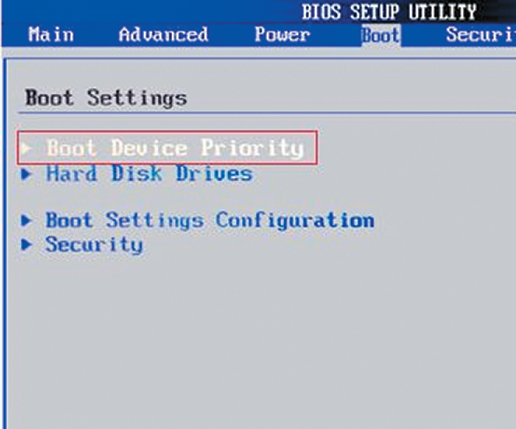 Проверка последовательности загрузки устройств. Проверьте в BIOS, в каком порядке расположены загрузочные устройства 3.3. НЕИСПРАВНОСТЬ ДИСКА. Если диск не отображается в меню выбора носителей в BIOS, откройте ПК и проверьте надежность соединения кабелей питания и интерфейсных кабелей соответствующего носителя. Если проблема не решилась, протестируйте диск с другим кабелем, в корпусе для HDD с интерфейсом USB или в другом компьютере. Если и это не поможет, то, вероятнее всего, носитель вышел из строя в результате повреждения контроллера. В этом случае восстановить данные, скорее всего, сможет лишь специалист за весьма немалые деньги. Если вы регулярно создаете образы системы и резервные копии данных, то вам необходимо будет лишь заменить диск и скопировать данные. В противном случае вам предстоит полная переустановка системы.
Проверка последовательности загрузки устройств. Проверьте в BIOS, в каком порядке расположены загрузочные устройства 3.3. НЕИСПРАВНОСТЬ ДИСКА. Если диск не отображается в меню выбора носителей в BIOS, откройте ПК и проверьте надежность соединения кабелей питания и интерфейсных кабелей соответствующего носителя. Если проблема не решилась, протестируйте диск с другим кабелем, в корпусе для HDD с интерфейсом USB или в другом компьютере. Если и это не поможет, то, вероятнее всего, носитель вышел из строя в результате повреждения контроллера. В этом случае восстановить данные, скорее всего, сможет лишь специалист за весьма немалые деньги. Если вы регулярно создаете образы системы и резервные копии данных, то вам необходимо будет лишь заменить диск и скопировать данные. В противном случае вам предстоит полная переустановка системы.
3.4. ЗАГРУЗОЧНЫЙ СЕКТОР. Если загрузочное устройство отображается в BIOS и вы можете просматривать его содержимое при подключении к другому ПК, то, скорее всего, поврежден загрузочный сектор. Это довольно часто происходит при неудачной попытке перераспределения дискового пространства или при удалении Linux, используемой в качестве второй операционной системы. Чтобы устранить ошибку, загрузитесь с установочного DVD или диска аварийного восстановления. В процессе загрузки выберите «Восстановить компьютер» или «Опции восстановления ПК», затем кликните по «Восстановлению системы», после чего следуйте указаниям мастера. Если это не решило проблему, то попробуйте произвести восстановление вручную. Снова загрузите ПК, как описано выше, и в настройках восстановления системы откройте окно командной строки. Введите в нем следующие команды: bootrec•/fixmbr [Enter] bootrec•/fixboot [Enter] Далее перезагрузите систему. Если ничего не выйдет, создайте новый загрузочный сектор. Для этого вновь загрузите диск восстановления системы, откройте окно командной строки и выполните следующие команды: bcdedit•/export•C:bcd_1 [Enter] c: [Enter] cd•boot [Enter] attrib•bcd•-s•-h•-r [Enter] ren•bcd•bcd_2 [Enter] bootrec•/RebuildBcd [Enter] После этого Windows должна загрузиться. Если и теперь возникают трудности, следуйте указаниям ниже.
4. Не удается загрузить ОС (появляется логотип Windows, но система не запускается)
Ваш компьютер начинает загружаться, но перед самым появлением пользовательского интерфейса «зависает». При таких симптомах можно исключить множество проблем с оборудованием и BIOS.
4.1. УДАЛЕНИЕ ПРОГРАММ. Последняя установленная вами программа попадает под подозрение в первую очередь, но удалить ее без работающей Windows будет непростой задачей. После того как исчезнут системные сообщения BIOS, нажмите клавишу «F8». В появившемся меню выберите «Загрузка в безопасном режиме», Как правило, данный способ позволяет загрузить ОС, единственный недостаток при этом — ограниченная функциональность. Попытки удалить программу будут безуспешными, так как необходимая для этого служба Windows Installer в безопасном режиме, как правило, не работает. Откройте редактор реестра: используйте комбинацию «Win+R», введите «regedit» и нажмите клавишу «Enter». Найдите в реестре раздел HKEY_LOCAL_MACHINESYSTEMCurrent ControlSetControlSafe BootMinimal. Щелкните правой кнопкой мыши по значку папки рядом с «Minimal», затем выберите «Создать | Раздел». В качестве имени раздела введите «MSI-сервер». Кликните правой кнопкой мыши по строке «По умолчанию» и выберите «Изменить». В качестве значения введите слово «Сервис». После этого запустите оснастку «Управление», щелкнув правой кнопкой мыши по значку компьютера в меню «Пуск». Кликните дважды по пункту «Службы и приложения | Службы» и найдите «Установщик Windows». Затем щелкните по ней правой кнопкой мыши и выберите «Свойства». В качестве типа запуска здесь необходимо указать «Автоматически», после чего щелкнуть по кнопке «Запустить». Теперь вы можете в безопасном режиме через Панель управления удалять любые программы.
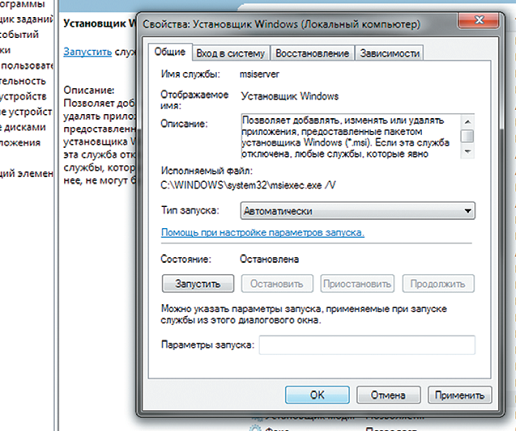 Удаление программ. Для удаления любых приложений в безопасном режиме требуется запуск системной службы «Установщик Windows» 4.2. ПРОВЕРКА ОБОРУДОВАНИЯ. Новое оборудование или его драйверы могут обуславливать невозможность запуска ПК. Отключите последнее установленное устройство и удалите его драйверы, при необходимости выполните это в безопасном режиме. Установите последнюю версию драйверов с официального сайта производителя и протестируйте устройство повторно.
Удаление программ. Для удаления любых приложений в безопасном режиме требуется запуск системной службы «Установщик Windows» 4.2. ПРОВЕРКА ОБОРУДОВАНИЯ. Новое оборудование или его драйверы могут обуславливать невозможность запуска ПК. Отключите последнее установленное устройство и удалите его драйверы, при необходимости выполните это в безопасном режиме. Установите последнюю версию драйверов с официального сайта производителя и протестируйте устройство повторно.
4.3. ОТКАТ. Если проблема не решилась, снова загрузите компьютер в безопасном режиме. Откройте Панель управления и функцию восстановления операционной системы. Используя Помощник, выполните восстановление ОС до последнего работоспособного состояния. В дан
ном случае удалятся программы и обновления, а все настройки будут восстановлены до соответствующего состояния. Помощник покажет, какие программы будут затронуты в процессе восстановления, при этом личные данные останутся неизменными. Эта мера помогает также при заражении программами-вымогателями, которые блокируют ПК, требуя за его разблокировку определенную плату. Если причиной неудачных попыток загрузки было вредоносное ПО, после восстановления полностью проверьте свою систему на вирусы.
4.4. ПРОВЕРКА ФАЙЛОВ СИСТЕМЫ. Если компьютер все еще отказывается работать, загрузитесь, как описано в пункте 3.4, с аварийного диска восстановления Windows и откройте окно командной строки. Команда «chkdsk c: /f /r» позволит проверить и восстановить файловую систему. Если ваша система расположена не на диске С:, измените букву соответствующим образом.
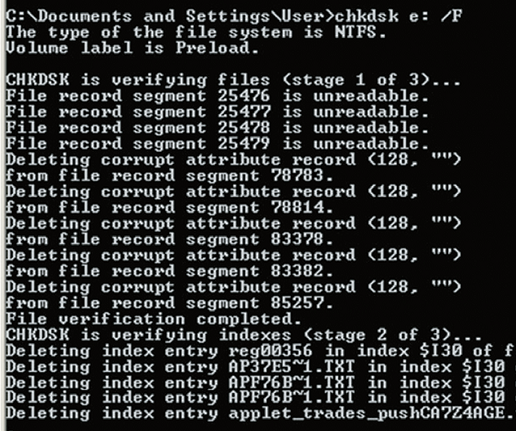 Проверка файловой системы. Команда «chkdsk» позволит проверить и восстановить файловую систему вашего жесткого диска 4.5. ПЕРЕУСТАНОВКА СИСТЕМЫ. Попытайтесь воспользоваться имеющимся резервным образом ОС или полностью переустановить Windows. Мы рекомендуем регулярно выполнять резервное копирование системы и заранее позаботиться о замене вызывающего опасения диска. Если переустановка ОС не удалась, не остается ничего другого, кроме как приобрести новый HDD.
Проверка файловой системы. Команда «chkdsk» позволит проверить и восстановить файловую систему вашего жесткого диска 4.5. ПЕРЕУСТАНОВКА СИСТЕМЫ. Попытайтесь воспользоваться имеющимся резервным образом ОС или полностью переустановить Windows. Мы рекомендуем регулярно выполнять резервное копирование системы и заранее позаботиться о замене вызывающего опасения диска. Если переустановка ОС не удалась, не остается ничего другого, кроме как приобрести новый HDD.
5. ПК работает со сбоями
Если сбои в работе случаются неожиданно, обнаружить неисправность будет очень непросто: причина может быть как в оборудовании, так и в операционной системе или программах. Здесь важен системный подход и последовательный поиск источника проблем.
5.1. ПРОБЛЕМА В ПРОГРАММНОМ ОБЕСПЕЧЕНИИ. Убедитесь, что на вашем компьютере установлены последние версии обновлений для системы и всех программ — это не только обеспечивает стабильность работы, но и повышает безопасность.
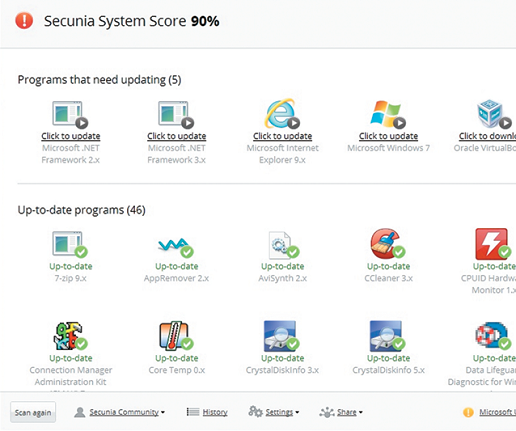 Обновление системы. Бесплатная утилита Personal Software Inspector позволяет обновить все установленные на компьютере программы 5.2. ПРОВЕРКА ПАМЯТИ. Причиной системных сбоев в процессе работы может быть неисправная оперативная память. Когда данные записываются в дефектные области памяти, а затем считываются с ошибками, происходят сбои в работе программ или даже всей операционной системы. Для оперативной памяти существует диагностическое ПО, которое можно применять для обнаружения дефектных модулей. Мы рекомендуем воспользоваться утилитой Memtest86 (www.memtest86.com). Она работает как миниатюрная операционная система и запускается с USB-флеш-накопителя, благодаря чему занимает очень мало памяти и получает прямой доступ к модулям. Сразу после загрузки Memtest86+ приступает к тестированию. Для проверки 8 Гбайт памяти DDR3-1333 на нашей тестовой машине потребовалось 70 минут. Программа будет тестировать память «по кругу», пока вы не перезагрузите ПК. Ввиду того что несколько проходов увеличивают шансы на обнаружение ошибок, Memtest86+ должна отработать как минимум четыре часа или даже всю ночь. Если она найдет ошибки, замените неисправный модуль. Если же эта программа не выявит никаких
Обновление системы. Бесплатная утилита Personal Software Inspector позволяет обновить все установленные на компьютере программы 5.2. ПРОВЕРКА ПАМЯТИ. Причиной системных сбоев в процессе работы может быть неисправная оперативная память. Когда данные записываются в дефектные области памяти, а затем считываются с ошибками, происходят сбои в работе программ или даже всей операционной системы. Для оперативной памяти существует диагностическое ПО, которое можно применять для обнаружения дефектных модулей. Мы рекомендуем воспользоваться утилитой Memtest86 (www.memtest86.com). Она работает как миниатюрная операционная система и запускается с USB-флеш-накопителя, благодаря чему занимает очень мало памяти и получает прямой доступ к модулям. Сразу после загрузки Memtest86+ приступает к тестированию. Для проверки 8 Гбайт памяти DDR3-1333 на нашей тестовой машине потребовалось 70 минут. Программа будет тестировать память «по кругу», пока вы не перезагрузите ПК. Ввиду того что несколько проходов увеличивают шансы на обнаружение ошибок, Memtest86+ должна отработать как минимум четыре часа или даже всю ночь. Если она найдет ошибки, замените неисправный модуль. Если же эта программа не выявит никаких
неполадок, то с большой долей вероятности можно предположить, что оперативная память не является причиной системных сбоев.
5.3. ПРОВЕРКА ЖЕСТКОГО ДИСКА. Протестируйте файловую систему своего винчестера так, как описано в пункте 4.4, чтобы затем в случае необходимости провести ее восстановление.
5.4. СИСТЕМА ОХЛАЖДЕНИЯ. Системные сбои, которые случаются при высокой загрузке ПК, довольно часто могут указывать на недостаточную эффективность системы охлаждения отдельных компонентов ПК. Ситуацию усугубляет, например, также то обстоятельство, что в процессе работы кулер CPU забивается пылью, после чего он перестает подавать достаточное количество прохладного воздуха для охлаждения. Перегрев центрального процессора вызывает ошибки, которые ведут к сбою в работе системы. Аналогичная проблема может произойти и с видеоплатой. Чтобы обнаружить источник проблем, используйте программу Prime95. После ее запуска выберите «Just Stress Test», затем опцию «In-Place Large FFTs». Если в процессе работы приложения произойдет сбой, то причина, скорее всего, кроется в неисправности процессорного кулера. Откройте системный блок и удалите пыль с лопастей и радиаторных пластин с помощью пылесоса. Если это не помогло, необходимо заменить процессорный кулер.
Если системные сбои регулярно происходят в процессе какой-либо игры, скачайте и инсталлируйте программу FurMark, которая тестирует графический процессор под максимальной нагрузкой. Установите в ней максимальное разрешение вашего монитора, после чего запустите стресс-тест щелчком по «Burn-in test». Программа отображает среди прочего скорость вращения вентиляторов. Если она поднимается до 100%, а температура графического процессора, несмотря на это, удерживается выше критической отметки в 90°C и компьютер после этого зависает или завершает работу с ошибкой, то причина, скорее всего, в недостаточно эффективной системе охлаждения видеокарты.
5.5. ПОСЛЕДНЕЕ СРЕДСТВО. Если до настоящего момента никакие меры не принесли желаемого результата, то замена отдельных компонентов ПК будет стоить меньше времени и сил, нежели дальнейший поиск неисправностей. Но перед тем, как производить замену системной платы, процессора и памяти, попробуйте решить проблему путем выполнения полной переустановки ОС.
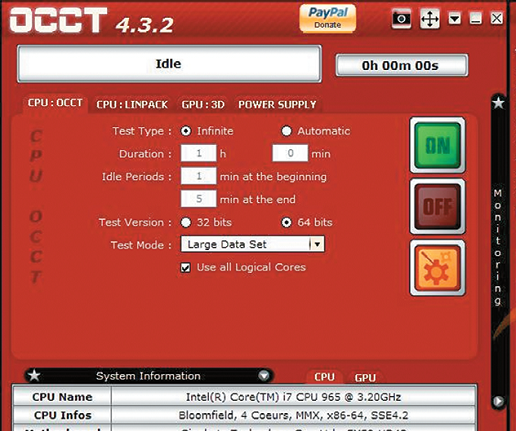 Стресс-тест. Утилита OCCT заставляет работать CPU и GPU под максимальной нагрузкой, чтобы проверить эффективность систем питания и охлаждения
Стресс-тест. Утилита OCCT заставляет работать CPU и GPU под максимальной нагрузкой, чтобы проверить эффективность систем питания и охлаждения
6. Не работают компоненты ПК: проблемы с изображением, звуком, портами и разъемами
Бывают ситуации, когда компьютер работает, но проявляются дефекты на уровне отдельных компонентов — например, пропадает звук, картинка или некорректно функционируют USB-устройства.
6.1. ПРОБЛЕМЫ С ИЗОБРАЖЕНИЕМ. Если монитор отображает неправильные цвета, эта проблема решается, как правило, довольно просто. Причина в том, что на дисплее или компьютере штекер кабеля имеет плохой контакт. Проверьте надежность соединения и при необходимости затяните фиксирующие винты. Если это не помогло, для поиска причины следует обратить внимание на видеоплату. Причиной случайных дефектов изображения могут быть проблемы с системой охлаждения или недостаточно мощный блок питания, поэтому протестируйте видеоплату, как описано в пункте 5.4.
6.2. НЕТ ЗВУКА. Если компьютер перестал воспроизводить звук, то первый вопрос, который напрашивается в данном случае, может показаться странным: вы установили новую видеоплату или обновили драйверы своего графического чипа? Дело в том, что современные видеокарты способны через HDMI-выход выводить звук, и данное средство вывода, как правило, вытесняет прежнее звуковое устройство. Щелкните правой кнопкой мыши по значку динамика на Панели задач, затем выберите «Устройства воспроизведения». Здесь поочередно щелкайте правой кнопкой мыши по устройствам воспроизведения, выбирая их в качестве оборудования по умолчанию, пока вы не услышите звук. Если это не помогло, проверьте в BIOS в разделе «Onboard Devices», включено ли встроенное звуковое устройство.
 Правильный подход к замене компонентов Если в ПК пропал звук, вместо замены материнской платы можно просто установить новую звуковую карту 6.3. ПРОЧИЕ ПРОБЛЕМЫ. При первых неполадках любого типа используйте диспетчер устройств Windows, открыть который можно, нажав сочетание клавиш «Win+Pause» и выбрав «Диспетчер устройств». Если некорректно работающее устройство отмечено желтым восклицательным знаком, загрузите последнюю версию драйверов с сайта производителя. Если подключенное через USB, SATA или PCI/PCIe оборудование (например, USB-накопители, мышь, клавиатура) отказывается работать, проверьте их на других портах или разъемах. Ремонт или замену компонентов следует отдельно обдумывать в каждом конкретном случае.
Правильный подход к замене компонентов Если в ПК пропал звук, вместо замены материнской платы можно просто установить новую звуковую карту 6.3. ПРОЧИЕ ПРОБЛЕМЫ. При первых неполадках любого типа используйте диспетчер устройств Windows, открыть который можно, нажав сочетание клавиш «Win+Pause» и выбрав «Диспетчер устройств». Если некорректно работающее устройство отмечено желтым восклицательным знаком, загрузите последнюю версию драйверов с сайта производителя. Если подключенное через USB, SATA или PCI/PCIe оборудование (например, USB-накопители, мышь, клавиатура) отказывается работать, проверьте их на других портах или разъемах. Ремонт или замену компонентов следует отдельно обдумывать в каждом конкретном случае.
